
JPG, MP4 அல்லது TXT போன்ற நிரல் அல்லது கோப்பைத் திறக்கும் போது, அத்தகைய இடைமுகம் ஆதரிக்கப்படும் பிழையை நீங்கள் பெறவில்லை என்றால், நீங்கள் தனியாக இல்லை. பயன்பாடு சரியாகச் செயல்பட குறிப்பிட்ட கூறுகளில் ஏதோ தவறு இருப்பதாக இந்தப் பிழை குறிக்கிறது. ஆனால் கவலைப்படாதே. சில எளிய தீர்வுகள் மூலம் அதை சரிசெய்யலாம்.
முயற்சிக்க வேண்டிய திருத்தங்கள்:
நீங்கள் அனைத்தையும் முயற்சி செய்ய வேண்டியதில்லை. சிக்கலைத் தீர்க்கும் ஒன்றை நீங்கள் கண்டுபிடிக்கும் வரை, பட்டியலில் கீழே இறங்கவும்.
- டெஸ்க்டாப்பில் இருந்து கோப்பைத் திறக்கவும் அல்லது விண்ணப்பம்
- உங்கள் கணினியை தானாக சரிசெய்யவும்
- SFC ஸ்கேன் இயக்கவும்
- DLL கோப்புகளை மீண்டும் பதிவு செய்யவும்
- பாதிக்கப்பட்ட நிரல்களை சரிசெய்யவும் அல்லது மீண்டும் நிறுவவும்
சரி 1 - டெஸ்க்டாப் அல்லது பயன்பாட்டிலிருந்து கோப்பைத் திறக்கவும்
பல பயனர்களின் கூற்றுப்படி, விண்டோஸ் எக்ஸ்ப்ளோரர் கோப்புறையிலிருந்து சில கோப்புகளைத் திறக்கும்போது இந்த பிழைச் செய்தி தோன்றும். உங்களுக்கு அப்படி இருந்தால், முயற்சிக்கவும் கோப்பை டெஸ்க்டாப்பிற்கு நகர்த்தி திறக்கவும் . அல்லது உங்களால் முடியும் தொடர்புடைய பயன்பாட்டிலிருந்து கோப்பைத் திறக்கவும் நேரடியாக.
சரி 2- உங்கள் கணினியை தானாக சரி செய்யவும்
சிதைந்த கணினி கோப்புகள், காணாமல் போன DLL கோப்புகள், தவறான பயன்பாடுகள் போன்ற பல்வேறு காரணங்களுக்காக இத்தகைய இடைமுகம் ஆதரிக்கப்படாத பிழை ஏற்படலாம். சாத்தியமான எல்லா காரணங்களையும் ஒவ்வொன்றாக சரிபார்த்து அவற்றை கைமுறையாக சரிசெய்யலாம். அல்லது உங்கள் கணினியை தானாக சரிசெய்து மேம்படுத்த ஒரு பிரத்யேக கருவியைப் பயன்படுத்தலாம்.
பாதுகாக்கவும் ஒரு தொழில்முறை விண்டோஸ் பழுதுபார்க்கும் கருவியாகும். கணினியை ஸ்கேன் செய்வதன் மூலம், சேதமடைந்த அல்லது காணாமல் போன கோப்புகளை சரியான மற்றும் புதுப்பிக்கப்பட்ட விண்டோஸ் கோப்புகள் மற்றும் கூறுகளுடன் மாற்றியமைக்க முடியும். இதற்கிடையில், இது உங்கள் கணினியின் நிலைத்தன்மையை மேம்படுத்த வன்பொருள் தொடர்பான சிக்கல்கள் மற்றும் பாதுகாப்பு அச்சுறுத்தல்களைக் கண்டறிய முடியும்.
- பதிவிறக்க Tamil மற்றும் Fortect ஐ நிறுவவும்.
- Fortect ஐ திறந்து கிளிக் செய்யவும் ஆம் உங்கள் கணினியின் இலவச ஸ்கேன் இயக்க.
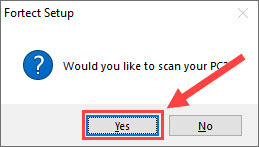
- Fortect உங்கள் கணினியை முழுமையாக ஸ்கேன் செய்யும். இதற்கு சில நிமிடங்கள் ஆகலாம்.

- முடிந்ததும், உங்கள் கணினியில் உள்ள அனைத்து சிக்கல்களின் விரிவான அறிக்கையைப் பார்ப்பீர்கள். அவற்றை தானாக சரிசெய்ய, கிளிக் செய்யவும் பழுதுபார்ப்பதைத் தொடங்குங்கள் . இதற்கு நீங்கள் முழு பதிப்பையும் வாங்க வேண்டும். ஆனால் கவலைப்படாதே. Fortect சிக்கலைத் தீர்க்கவில்லை என்றால், 60 நாட்களுக்குள் பணத்தைத் திரும்பப்பெறக் கோரலாம்.
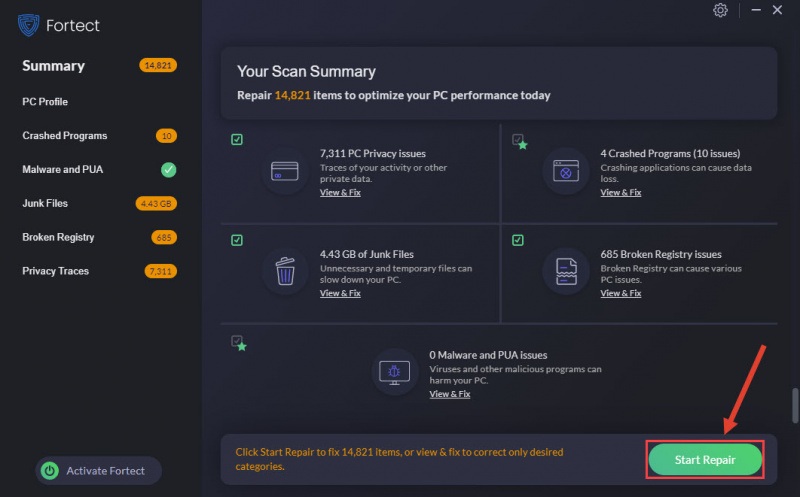
உங்கள் கணினியை மறுதொடக்கம் செய்து பிழை சரி செய்யப்பட்டுள்ளதா என்று பார்க்கவும். இல்லையென்றால், அடுத்த முறையைப் பாருங்கள்.
சரி 3 - ஒரு SFC ஸ்கேன் இயக்கவும்
கணினி கோப்பு சிதைவை நீங்களே சரிபார்க்கலாம். கணினி கோப்பு சரிபார்ப்பு (SFC), உள்ளமைக்கப்பட்ட விண்டோஸ் பயன்பாடானது, கணினி கோப்புகளின் ஒருமைப்பாட்டை ஸ்கேன் செய்து, தவறான அல்லது விடுபட்ட பதிப்புகளை சரியானவற்றுடன் மீட்டமைக்க உங்களை அனுமதிக்கிறது.
- வகை cmd விண்டோஸ் தேடல் பட்டியில் கிளிக் செய்யவும் நிர்வாகியாக செயல்படுங்கள் .

- கிளிக் செய்யவும் ஆம் தொடரும்படி கேட்கப்படும் போது.
- வகை sfc / scannow மற்றும் அழுத்தவும் உள்ளிடவும் .
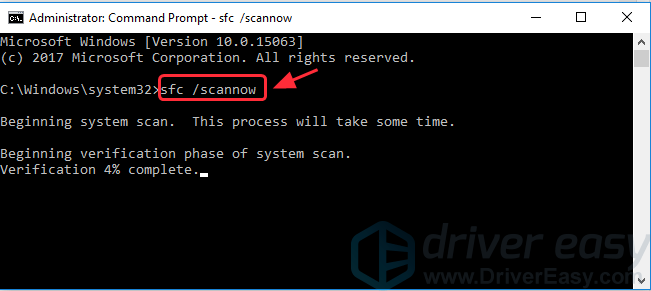
இது கணினி கோப்புகளை சரிபார்க்கத் தொடங்கும், இதற்கு சில நிமிடங்கள் ஆகலாம். முடிந்ததும், நீங்கள் ஒரு செய்தியைக் காண்பீர்கள் Windows Resources Protection சிதைந்த கோப்புகளைக் கண்டறிந்து அவற்றை வெற்றிகரமாக சரிசெய்தது .
பாதிக்கப்பட்ட கோப்பு அல்லது நிரலை சோதிக்கவும். பிழை தொடர்ந்தால், கீழே உள்ள அடுத்த திருத்தத்தை முயற்சிக்கவும்.
சரி 4 - DLL கோப்புகளை மீண்டும் பதிவு செய்யவும்
நிரலுடன் தொடர்புடைய DLL கோப்புகள் விடுபட்டிருந்தால், தவறானவை அல்லது சரியாகப் பதிவு செய்யப்படவில்லை எனில், நிரல் ஒரு பிழைச் செய்தியைத் தொடங்காமல் தூண்டலாம். சிக்கலைத் தீர்க்க நீங்கள் DLL கோப்பை பின்வருமாறு மீண்டும் பதிவு செய்யலாம்.
- வகை cmd விண்டோஸ் தேடல் பட்டியில் கிளிக் செய்யவும் நிர்வாகியாக செயல்படுங்கள் .

- கிளிக் செய்யவும் ஆம் பயனர் கணக்கு கட்டுப்பாட்டு வரியில்.
- கட்டளை வரியில், பின்வரும் கட்டளையை ஒட்டவும் மற்றும் கிளிக் செய்யவும் உள்ளிடவும் .
regsvr32 c:\windows\system32\actxprxy.dll
முடிந்ததும், பிழை சரி செய்யப்பட்டுள்ளதா என சரிபார்க்கவும். இல்லை என்றால், கட்டளை வரியில் நிர்வாகியாக திறக்கவும் மீண்டும் இந்த கட்டளையை உள்ளிடவும்:
FOR /R C:\ %G IN (*.dll) DO "%systemroot%\system32\regsvr32.exe" /s "%G"
சிக்கல் மீண்டும் தோன்றினால், முயற்சிக்க இன்னும் ஒரு தீர்வு உள்ளது.
சரி 5 - பாதிக்கப்பட்ட நிரல்களை சரிசெய்யவும் அல்லது மீண்டும் நிறுவவும்
சில நிரல்களில் பிழை செய்தி ஏற்பட்டால், சிக்கல் நிரலாக இருக்கலாம். காலாவதியான பதிப்புகள் அல்லது கோப்பு சிதைவுகள், அத்தகைய இடைமுகம் ஆதரிக்கப்படாத பிழை உட்பட பல நிரல் சிக்கல்களை ஏற்படுத்தும். விண்டோஸ் உள்ளமைக்கப்பட்ட கருவியைப் பயன்படுத்தி பயன்பாட்டை சரிசெய்ய முயற்சி செய்யலாம்.
- அழுத்தவும் விண்டோஸ் லோகோ விசை மற்றும் நான் அமைப்புகளைத் திறக்க, அதே நேரத்தில் உங்கள் விசைப்பலகையில்.
- கிளிக் செய்யவும் பயன்பாடுகள் இடது பலகத்தில் மற்றும் தேர்ந்தெடுக்கவும் நிறுவப்பட்ட பயன்பாடுகள் .
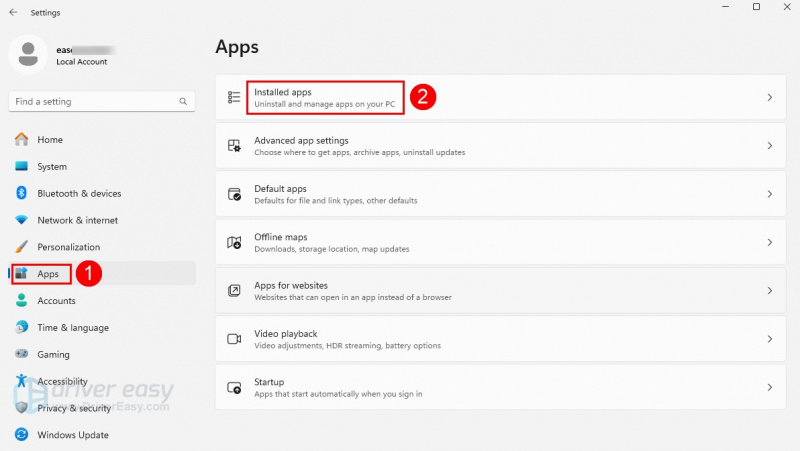
- வேலை செய்யாத பயன்பாட்டைக் கண்டறியவும். கிளிக் செய்யவும் நீள்வட்ட சின்னம் அதன் அருகில் மற்றும் தேர்ந்தெடுக்கவும் மேம்பட்ட விருப்பங்கள் .
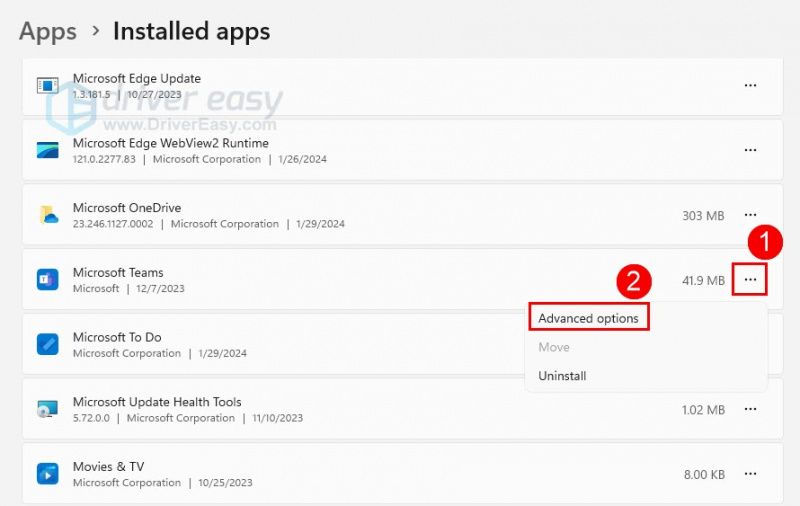
- கீழே உருட்டி கிளிக் செய்யவும் பழுது .
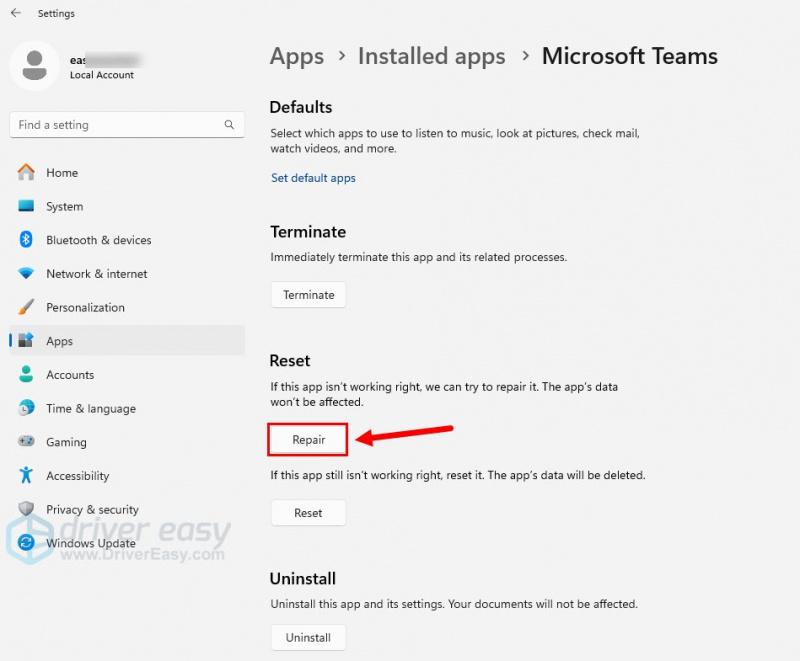
செயல்முறை முடியும் வரை காத்திருந்து, பிழை இன்னும் தோன்றுகிறதா என்பதைப் பார்க்க பயன்பாட்டை மீண்டும் தொடங்கவும். அப்படியானால், கீழே உள்ள படிகளைப் பின்பற்றி பயன்பாட்டை மீண்டும் நிறுவவும்.
- உங்கள் விசைப்பலகையில், அழுத்தவும் விண்டோஸ் லோகோ விசை மற்றும் ஆர் ரன் பெட்டியைத் தொடங்க.
- வகை appwiz.cpl மற்றும் கிளிக் செய்யவும் சரி .
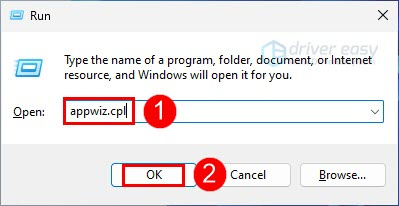
- பிரச்சனைக்குரிய பயன்பாட்டைக் கண்டறிந்து, அதை வலது கிளிக் செய்து, தேர்ந்தெடுக்கவும் நிறுவல் நீக்கவும் .
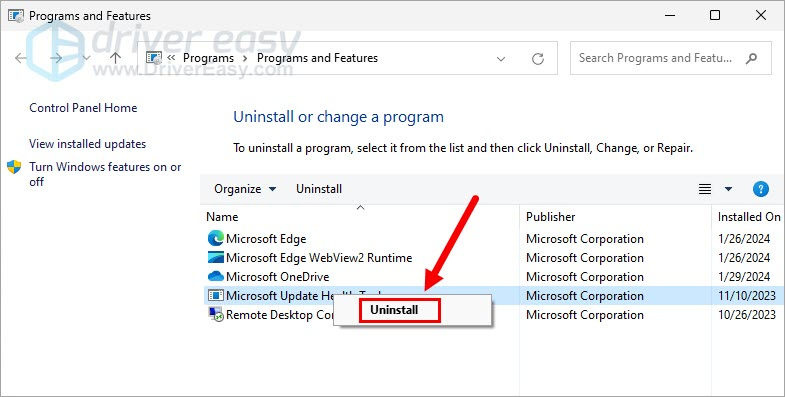
- நிரலை நிறுவல் நீக்க திரையில் உள்ள வழிமுறைகளைப் பின்பற்றவும்.
கணினியை மறுதொடக்கம் செய்யுங்கள். அதிகாரப்பூர்வ ஆதாரங்களில் இருந்து நிரலின் சமீபத்திய பதிப்பைப் பதிவிறக்கி, அது எவ்வாறு செயல்படுகிறது என்பதைப் பார்க்க அதை நிறுவவும்.
உங்களின் அத்தகைய இடைமுகம் ஆதரிக்கப்படாத பிழையை முறைகளில் ஒன்று தீர்க்கும் என நம்புகிறோம். உங்களிடம் ஏதேனும் கேள்விகள் அல்லது பரிந்துரைகள் இருந்தால், தயவுசெய்து கீழே ஒரு கருத்தை தெரிவிக்கவும்.
![[தீர்க்கப்பட்டது] விண்டோஸ் 10 இல் குரல்வளை இயங்கவில்லை](https://letmeknow.ch/img/sound-issues/27/voicemod-not-working-windows-10.jpg)




![கால்பந்து மேலாளர் 2021 கணினியில் செயலிழக்கிறது [SOLVED]](https://letmeknow.ch/img/program-issues/84/football-manager-2021-crashing-pc.jpg)
